แก้ไข Netflix Audio Video ไม่ซิงค์บนพีซี Windows 10
เผยแพร่แล้ว: 2022-05-19
ลองฟังตัวละครที่คุณชื่นชอบพูดว่า "ฉันกำลังเดินเร็ว" ในขณะที่เขานอนอยู่บนโซฟาล่ะ? การไม่ซิงค์เสียงและวิดีโอบน Netflix ที่คุณชื่นชอบนั้นเป็นเรื่องที่น่ารำคาญใช่หรือไม่ หากคุณกำลังประสบปัญหาด้านเสียงขณะรับชม Netflix บน Windows 10 ไม่ต้องกังวล! เรานำเสนอคำแนะนำที่สมบูรณ์แบบที่จะแก้ไขปัญหาวิดีโอเสียงของ Netflix ที่ไม่ซิงค์บนพีซี Windows 10 ดังนั้นอ่านต่อ!
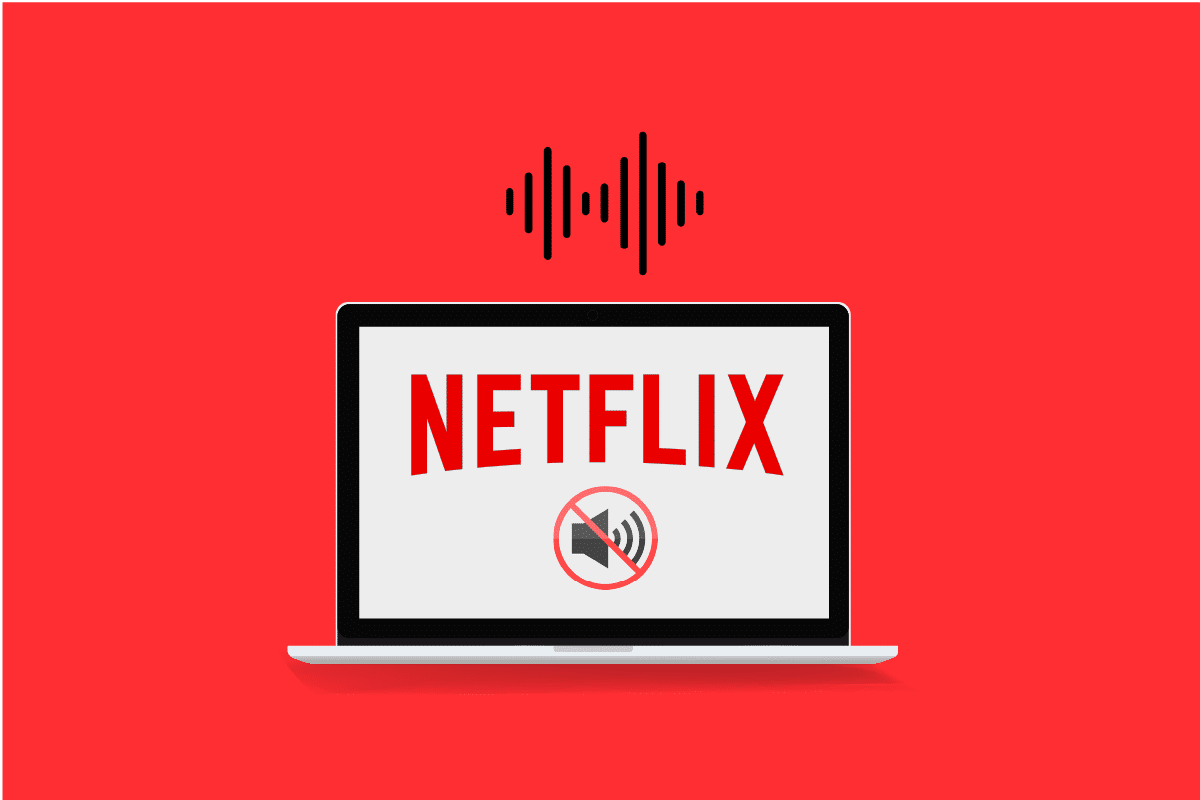
สารบัญ
- วิธีแก้ไข Netflix Audio Video ไม่ซิงค์บนพีซี Windows 10
- วิธีการแก้ไขปัญหาเบื้องต้น
- วิธีที่ 1: แก้ไขปัญหาการเชื่อมต่ออุปกรณ์ต่อพ่วง
- วิธีที่ 2: แก้ไขการตั้งค่าพื้นฐานของ Netflix
- วิธีที่ 3: อัปเดต Windows
- วิธีที่ 4: ใช้ Premium VPN
- วิธีที่ 5: อัปเดตไดรเวอร์กราฟิกและเสียง
- วิธีที่ 6: ปิดใช้งานคุณสมบัติเล่นอัตโนมัติ
- วิธีที่ 7: ปิดใช้งาน Fast Startup
- วิธีที่ 8: ปิดใช้งานโหมดพิเศษ
- วิธีที่ 9: เปลี่ยนตัวเลือกประสิทธิภาพ
- วิธีแก้ไข Audio Video Out of Sync ใน Netflix Web Version
- วิธีที่ 1: รีสตาร์ท Google Chrome
- วิธีที่ 2: ปิดใช้งานส่วนขยายการบล็อกโฆษณา
- วิธีที่ 3: ปิดใช้งานส่วนขยายปาร์ตี้ของ Netflix
- วิธีที่ 4: ล้างแคชของเบราว์เซอร์
- วิธีที่ 5: อัปเดต Google Chrome
- วิธีที่ 6: ปิดใช้งานการเร่งฮาร์ดแวร์ (ถ้ามี)
- วิธีที่ 7: ติดต่อศูนย์ช่วยเหลือของ Netflix
วิธีแก้ไข Netflix Audio Video ไม่ซิงค์บนพีซี Windows 10
ก่อนดำเนินการต่อ ให้เราเข้าใจสาเหตุที่เป็นไปได้ก่อนเนื่องจากเสียงที่อาจไม่ได้ซิงค์กับวิดีโอในภาพยนตร์ Netflix หรือรายการทีวีใดๆ
- การ ตั้งค่า Netflix ที่ไม่เหมาะสม : Netflix อาจได้รับการกำหนดค่าด้วยการตั้งค่าที่ไม่เหมาะสม และอาจไม่ได้รับการสนับสนุนจากอุปกรณ์ เช่น การสตรีม HD หรือการใช้เสียงสเตอริโอ
- การเชื่อมต่ออินเทอร์เน็ตไม่เสถียร : เนื่องจาก Netflix เป็นแพลตฟอร์มออนไลน์ที่ต้องการการเชื่อมต่ออินเทอร์เน็ตที่เสถียร คุณอาจพบว่าเสียงไม่ซิงค์หากคุณใช้การเชื่อมต่ออินเทอร์เน็ตที่ไม่เสถียร
- ปัญหาเกี่ยวกับเว็บเบราว์เซอร์ : หากคุณใช้เว็บเบราว์เซอร์เพื่อรับชมภาพยนตร์หรือรายการทีวีของ Netflix คุณอาจพบข้อผิดพลาดของคอมพิวเตอร์พีซีที่ไม่ซิงค์เสียงของ Netflix หากมีปัญหาหรือการตั้งค่าที่มีปัญหาในเว็บเบราว์เซอร์
- เปิดใช้งานฟังก์ชั่นเล่นอัตโนมัติ : หากเปิดใช้งานฟังก์ชั่นเล่นอัตโนมัติบนพีซีของคุณ คุณอาจไม่สามารถชมภาพยนตร์บน Netflix ได้หากไม่มีข้อผิดพลาดเสียงไม่ตรงกัน
- เปิดใช้งานฟังก์ชั่นการเริ่มต้นอย่างรวดเร็ว : หากเปิดใช้งานฟังก์ชั่น การเริ่มต้นอย่างรวดเร็วบนพีซีของคุณ ซึ่งจะทำให้คุณสามารถบูตเข้าสู่พีซีของคุณได้อย่างรวดเร็ว คุณอาจมีข้อผิดพลาดของเสียงไม่ซิงค์กันใน Netflix
- ไม่ได้กำหนดค่า เสียงเริ่มต้น : ต้องกำหนดค่าเสียงเริ่มต้นของเสียงในพีซีของคุณเพื่อให้คุณสามารถรับชมรายการบน Netflix ได้โดยไม่หยุดชะงักและข้อผิดพลาดของเสียงไม่ซิงค์
- ปัญหากับการตั้งค่าประสิทธิภาพ : ต้องตั้งค่าประสิทธิภาพการทำงานบนพีซีของคุณเพื่อให้ Windows ตัดสินใจเลือกฟังก์ชันเพื่อแก้ไขปัญหาเสียงไม่ซิงค์บนพีซีของคุณ
ปฏิบัติตามวิธีการด้านล่างเพื่อแก้ไขปัญหาวิดีโอเสียงของ Netflix ที่ไม่ซิงค์กับพีซีในแอป Netflix หรือเวอร์ชันเว็บ
วิธีการแก้ไขปัญหาเบื้องต้น
1. รีสตาร์ทพีซี: คุณสามารถลองรีสตาร์ทอุปกรณ์สตรีมมิ่งของคุณ เช่น Windows 10 ดังที่แสดง
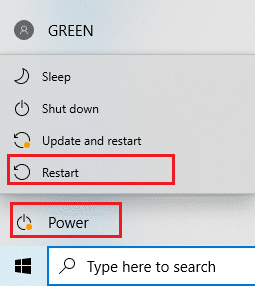
2. ตรวจสอบความเร็วอินเทอร์เน็ต: เปิดเว็บไซต์ Speedtest บนเว็บเบราว์เซอร์เริ่มต้นบนพีซีของคุณ แล้วคลิกตัวเลือก GO เพื่อตรวจสอบความเร็วของการเชื่อมต่ออินเทอร์เน็ต หากความเร็วมีน้อย คุณสามารถลองเปลี่ยนแผนข้อมูลของการเชื่อมต่ออินเทอร์เน็ตของคุณหรือดำเนินการด้วยวิธีอื่น
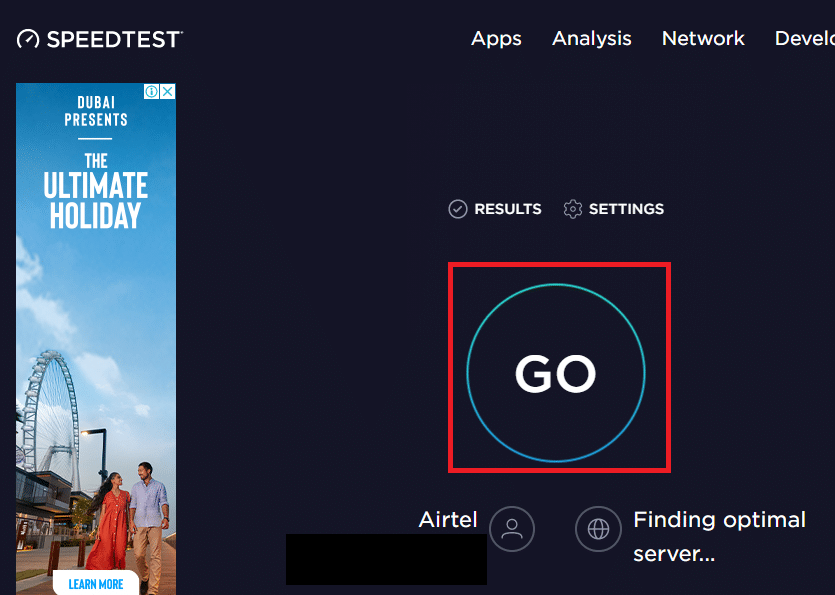
3. ลองการเชื่อมต่อเครือข่ายอื่น: หากคุณใช้ Wi-Fi ที่ไม่เสถียรเป็นบริการเชื่อมต่ออินเทอร์เน็ต คุณสามารถลองเปลี่ยนเป็นสายอีเทอร์เน็ตแทน คุณสามารถเชื่อมต่อกับการเชื่อมต่ออินเทอร์เน็ตที่แรงกว่าหรือเปิดข้อมูลมือถือบนสมาร์ทโฟนของคุณเพื่อแก้ไขข้อผิดพลาด
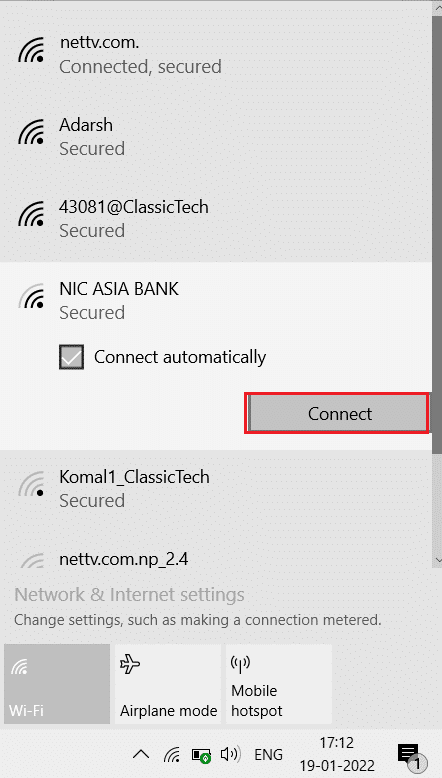
อ่านเพิ่มเติม: แก้ไขรหัสข้อผิดพลาด Netflix UI3012
วิธีที่ 1: แก้ไขปัญหาการเชื่อมต่ออุปกรณ์ต่อพ่วง
ปัญหาข้อผิดพลาดของเสียงไม่ซิงค์ของ Netflix อาจเกิดขึ้นหากอุปกรณ์ต่อพ่วงไม่ได้เชื่อมต่อกับอุปกรณ์สตรีมมิ่งอย่างถูกต้องในขณะที่ใช้แพลตฟอร์ม วิธีการที่อธิบายไว้ด้านล่างจะช่วยคุณแก้ไขปัญหาเกี่ยวกับอุปกรณ์เอาท์พุตเสียงที่เชื่อมต่อกับอุปกรณ์สตรีมมิงของคุณ
- เชื่อมต่อหูฟังของคุณ: หากคุณใช้ลำโพงในตัวบนพีซี คุณอาจไม่สามารถซิงค์เอาต์พุตเสียงกับวิดีโอได้ ในการแก้ปัญหานี้ ให้ ลองเสียบหูฟัง เข้ากับพีซีของคุณและลองสตรีมรายการบน Netflix ด้วยหูฟังของคุณ
- เชื่อมต่อลำโพงกับตัวรับสัญญาณอย่างเหมาะสม: หากคุณใช้ลำโพงเพิ่มเติมเป็นเอาต์พุตอุปกรณ์ต่อพ่วงจากอุปกรณ์สตรีมมิ่งและเชื่อมต่อกับพอร์ตโดยใช้สายเคเบิล คุณต้องแน่ใจว่าลำโพงเชื่อมต่อกับอุปกรณ์อย่างถูกต้อง ลองถอดปลั๊กลำโพงแล้วเชื่อมต่อใหม่ กับอุปกรณ์ หรือลองเชื่อมต่อลำโพงกับพอร์ตอื่นบนอุปกรณ์ของคุณ
- เชื่อมต่อลำโพง Bluetooth ใหม่: หากคุณใช้ลำโพง Bluetooth เพื่อรับเอาต์พุตเสียง คุณต้องตรวจสอบให้แน่ใจว่า ลำโพง Bluetooth อยู่ในระยะ และใกล้กับอุปกรณ์สตรีม
- เชื่อมต่อ HDMI หรือขั้วต่อออปติคัลอย่างถูกต้อง: สาย HDMI หรือสายออปติคัลอาจเชื่อมต่อกับอุปกรณ์สตรีมของคุณไม่ถูกต้อง และเสียงในภาพยนตร์ Netflix อาจไม่ซิงค์กับวิดีโอที่แสดง
- Reverse HDMI หรือสายเคเบิลออปติคัล: คุณสามารถลองย้อนกลับสาย HDMI ที่คุณเชื่อมต่อระหว่างอุปกรณ์สองเครื่องโดยเปลี่ยนปลายของอุปกรณ์ทั้งสอง

วิธีที่ 2: แก้ไขการตั้งค่าพื้นฐานของ Netflix
คุณสามารถใช้วิธีการพื้นฐานที่อธิบายไว้ด้านล่างเพื่อแก้ปัญหาวิดีโอเสียงของ Netflix ที่ไม่ซิงค์กับพีซีบนแพลตฟอร์มได้
1. ดูหนังด้วยความเร็วปกติ: หากคุณกำลังดูภาพยนตร์หรือรายการทีวีด้วยความเร็วที่ต่างจากความเร็วปกติ เช่น 2x คุณต้องตั้งค่าความเร็วเป็น ปกติ เพื่อแก้ไขปัญหา
1. เปิดแอป Netflix และ เล่น ภาพยนตร์

2. คลิกที่ตัวเลือก ความเร็ว ในการ เล่น
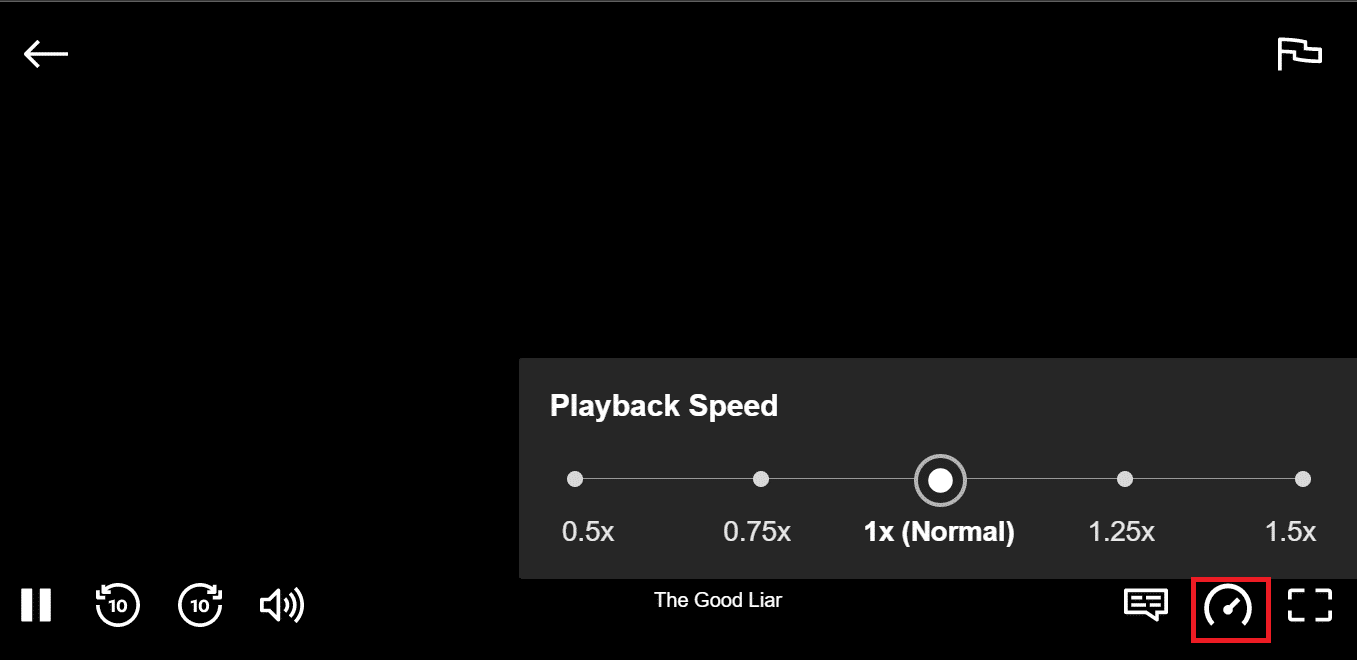
3. เลือกตัวเลือก 1x (ปกติ) เพื่อตั้งค่าความเร็วปกติในภาพยนตร์
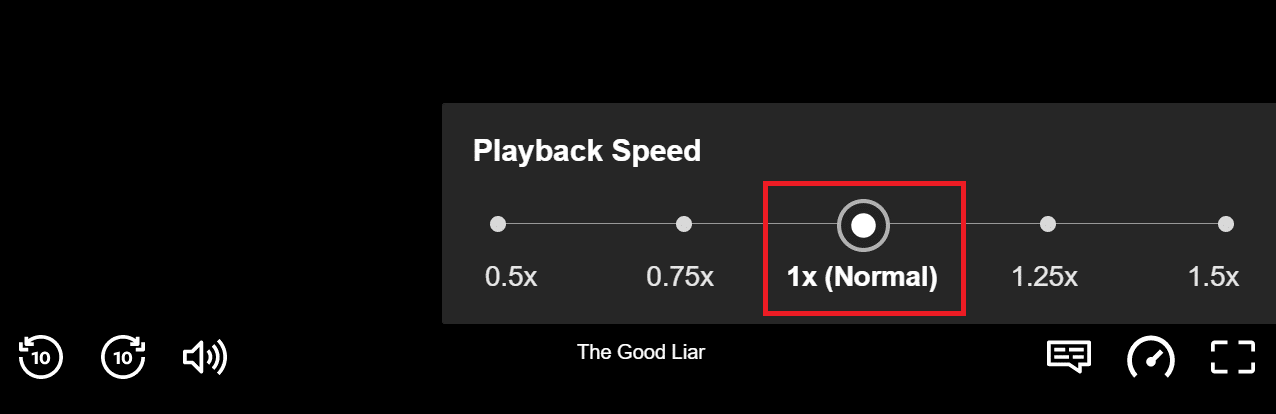
2. ตรวจสอบฟังก์ชันอื่นๆ: หากเสียงไม่ตรงกับภาพยนตร์ คุณต้องตรวจสอบว่าฟังก์ชันอื่นๆ เช่น หยุดชั่วคราว ไปข้างหน้า ย้อนกลับ หรือเล่น ทำงานอย่างมีประสิทธิภาพกับภาพยนตร์ของคุณหรือไม่ การกรอกลับหรือส่งต่อภาพยนตร์เป็นเวลาสองสามวินาที คุณอาจสามารถแก้ไขปัญหาการซิงค์ได้
1. เปิดแอป Netflix และเล่นภาพยนตร์
2. คลิกที่ปุ่ม ไปข้างหน้า กรอกลับ หรือ เล่น บนหน้าจอเพื่อตรวจสอบว่าฟังก์ชันต่างๆ มีประสิทธิภาพหรือไม่
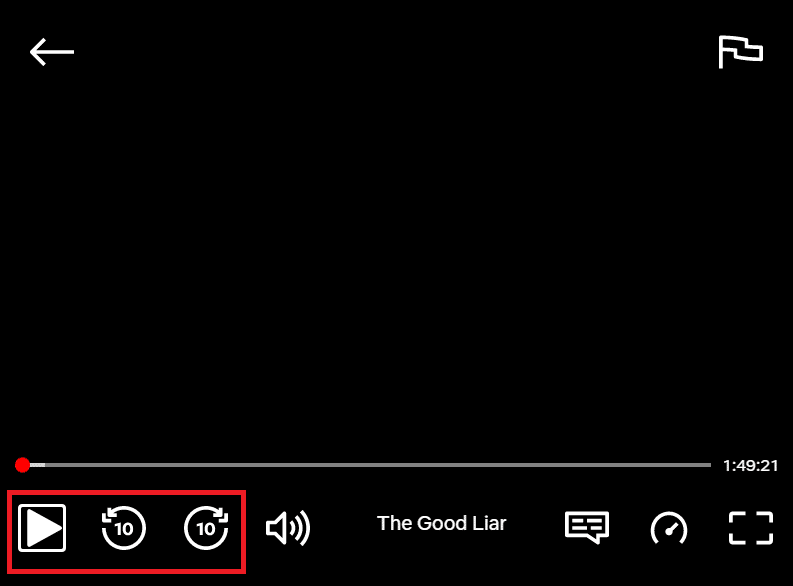
3. ปิดใช้งานการสตรีม HD และเปลี่ยนเป็นความละเอียดที่ต่ำกว่า: หากคุณกำลังรับชมภาพยนตร์ด้วยคุณภาพของภาพระดับ HD คุณอาจพบกับเสียงที่ล่าช้าเนื่องจากต้องการข้อมูลเพิ่มเติม คุณสามารถลองปิดการใช้งานการสตรีม HD บนภาพยนตร์เพื่อแก้ไขปัญหา คุณสามารถลองเปลี่ยนความละเอียดของภาพยนตร์หรือรายการทีวีที่คุณกำลังรับชมบน Netflix เพื่อแก้ไขปัญหาโดยเปลี่ยนเป็นความละเอียดที่ต่ำกว่า
1. เปิดแอป Netflix เลื่อนเคอร์เซอร์ไปที่ โปรไฟล์ ของคุณ แล้วเลือก บัญชี ในเมนู โปรไฟล์และอื่นๆ
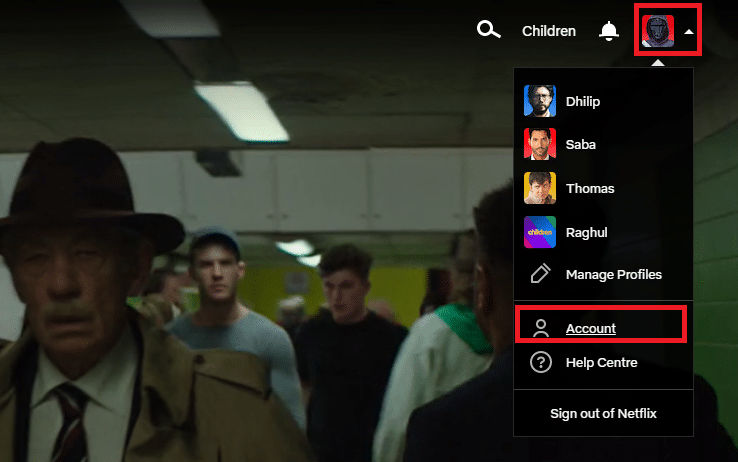
2. ย้ายไปยังส่วน โปรไฟล์และการควบคุมโดยผู้ปกครอง และเลือก โปรไฟล์ ของคุณในรายการ
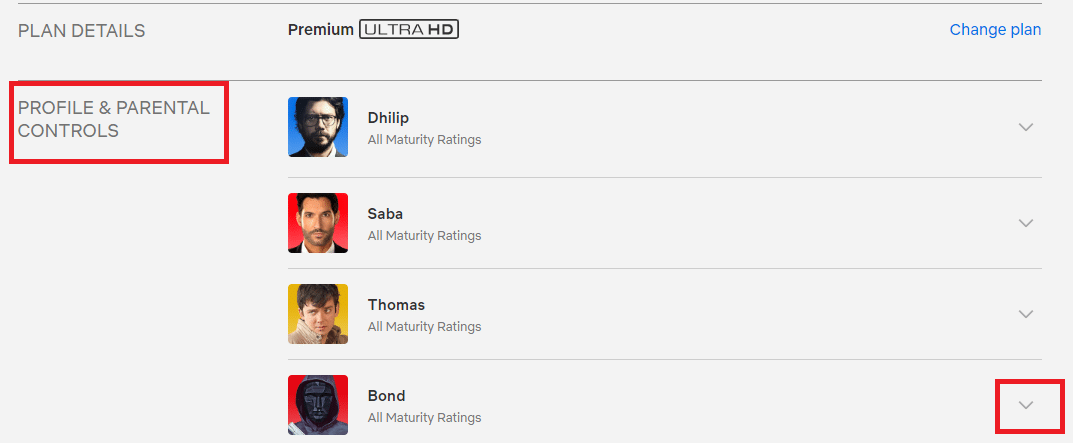
3. เปิดการ ตั้งค่าการเล่น และเลือกตัวเลือก เปลี่ยน ในรายการ
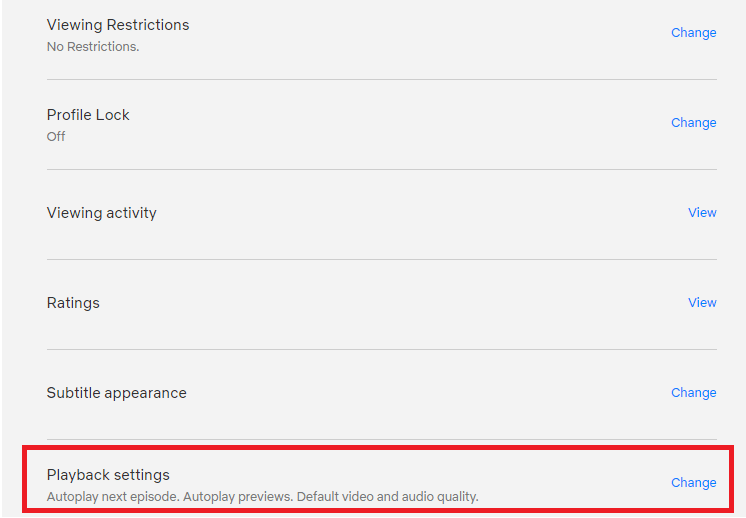
4. ในส่วน การใช้ข้อมูลต่อหน้าจอ ให้เลือกตัวเลือก สื่อ ในรายการและคลิกที่ปุ่ม บันทึก เพื่อบันทึกการเปลี่ยนแปลง
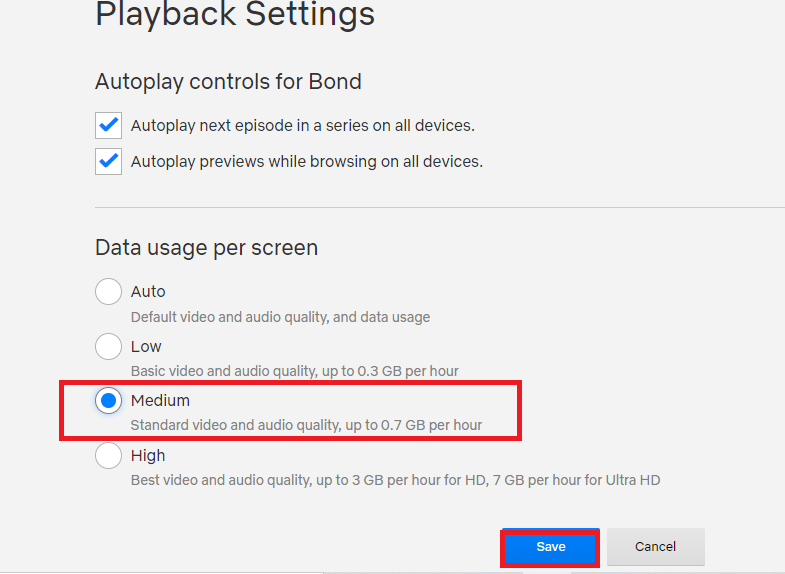
5. ปิดหน้าและเปิด Netflix ใหม่บนอุปกรณ์ของคุณเพื่อดูว่าปัญหาได้รับการแก้ไขแล้วหรือไม่
4. เปลี่ยนเสียงจากภาษาอังกฤษเป็นภาษาอังกฤษ 5.1: หากคุณเลือกเสียงเป็นภาษาอังกฤษ ให้ลองเลือกเป็นภาษาอังกฤษ 5.1 และในทางกลับกันเพื่อแก้ปัญหาการซิงค์
1. เปิดแอป Netflix และเล่นภาพยนตร์ภาษาอังกฤษบนแพลตฟอร์มบนอุปกรณ์สตรีมของคุณ

2. เปลี่ยนภาษาจากภาษาอังกฤษในส่วน เสียง
อ่านเพิ่มเติม: วิธีเปลี่ยนรหัสผ่านบน Netflix
วิธีที่ 3: อัปเดต Windows
หากคุณใช้ Windows ที่ล้าสมัยในพีซี คุณอาจใช้ Netflix ในพีซีไม่ได้และอาจมีปัญหาด้านเสียง ในการแก้ปัญหานี้ คุณต้องอัปเดต Windows บนพีซี จากนั้นจึงรับชมภาพยนตร์บน Netflix ได้โดยไม่มีปัญหา
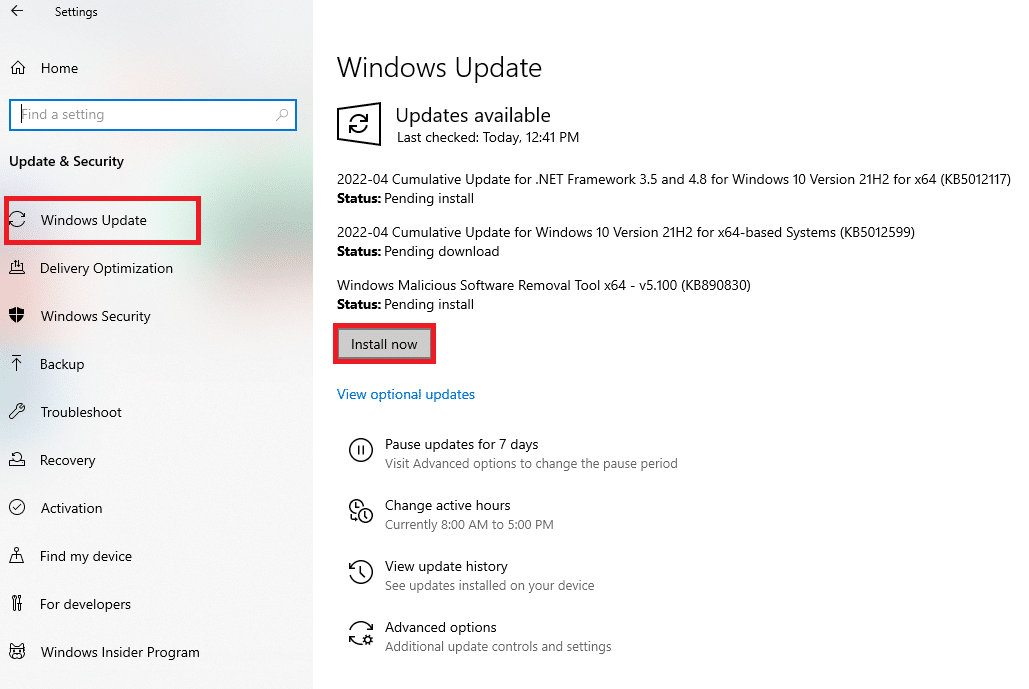
วิธีที่ 4: ใช้ Premium VPN
หากคุณกำลังใช้ VPN ฟรีเพื่อดูเนื้อหาที่ถูกจำกัดในประเทศของคุณ อาจมีปัญหากับเสียงในกรณีนี้ คุณต้องใช้ VPN ระดับพรีเมียม เช่น NordVPN เพื่อแก้ไขปัญหาวิดีโอเสียงของ Netflix ที่ไม่ซิงค์กับพีซี
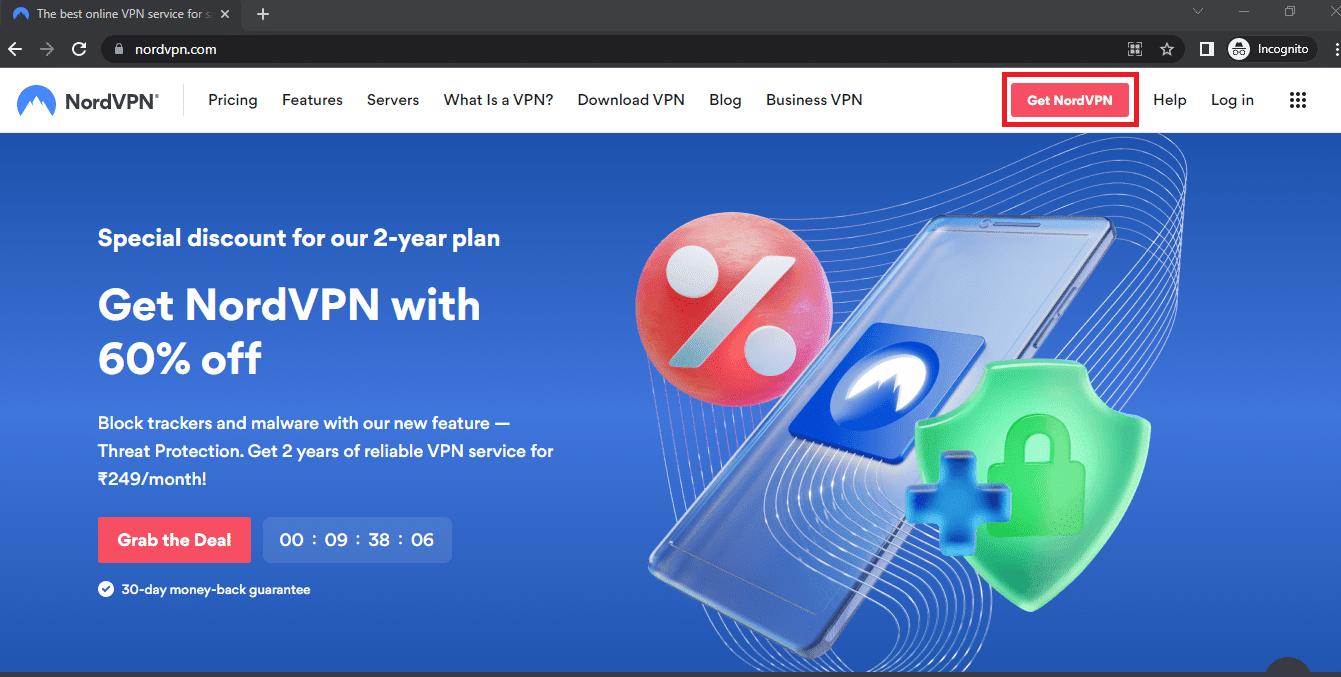
อ่านเพิ่มเติม: วิธีสตรีม Netflix ในรูปแบบ HD หรือ Ultra HD
วิธีที่ 5: อัปเดตไดรเวอร์กราฟิกและเสียง
เนื่องจาก Netflix เป็นแพลตฟอร์มที่มีเนื้อหาภาพมากมาย การใช้ไดรเวอร์กราฟิกที่ล้าสมัยอาจไม่สนับสนุนคุณในการชมภาพยนตร์โดยไม่มีปัญหาใดๆ คุณต้องอัปเดตไดรเวอร์กราฟิกบนพีซีของคุณเพื่อแก้ไขปัญหานี้และดูเนื้อหาโดยไม่มีข้อผิดพลาดในการซิงค์ จำเป็นต้องอัปเดตไดรเวอร์เสียงสำหรับอุปกรณ์เอาท์พุตเสียงเริ่มต้นเพื่อให้สามารถให้เอาต์พุตเสียงที่ดีได้ คุณสามารถใช้ลิงก์ที่ให้ไว้ที่นี่เพื่ออัปเดตไดรเวอร์เสียงในพีซีของคุณ

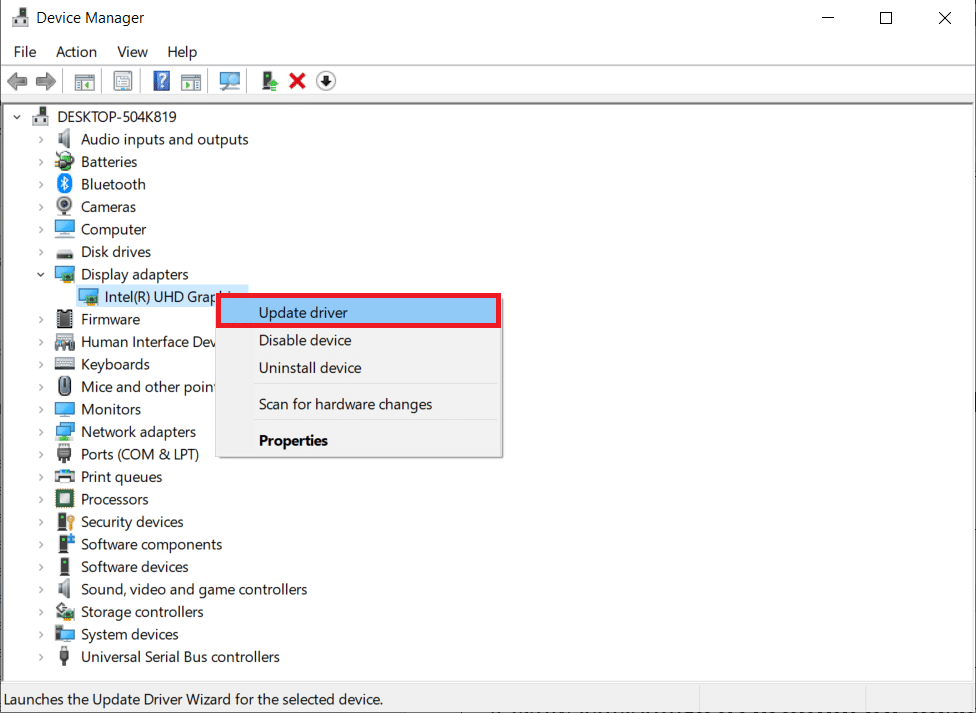
วิธีที่ 6: ปิดใช้งานคุณสมบัติเล่นอัตโนมัติ
คุณต้องปิดใช้งานคุณลักษณะเล่นอัตโนมัติในฮาร์ดแวร์และเสียงเพื่อแก้ไขข้อผิดพลาดในการซิงค์เสียง คุณสามารถใช้ลิงก์ที่ให้ไว้ในส่วนนี้เพื่อปิดใช้งานคุณลักษณะเล่นอัตโนมัติ
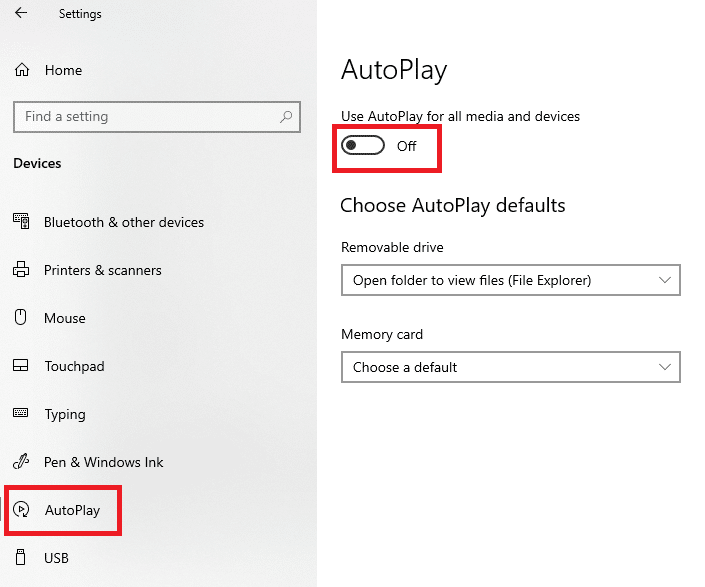
อ่านเพิ่มเติม: วิธีใช้ปาร์ตี้ Netflix เพื่อชมภาพยนตร์กับเพื่อน
วิธีที่ 7: ปิดใช้งาน Fast Startup
หากเปิดใช้งานการตั้งค่าเริ่มต้นอย่างรวดเร็วบนพีซีของคุณ คุณอาจไม่สามารถชมภาพยนตร์ได้โดยไม่มีเสียงขัดจังหวะ ในการแก้ไขปัญหา คุณต้องปิดใช้งานตัวเลือกการเริ่มต้นอย่างรวดเร็วบนพีซีของคุณ
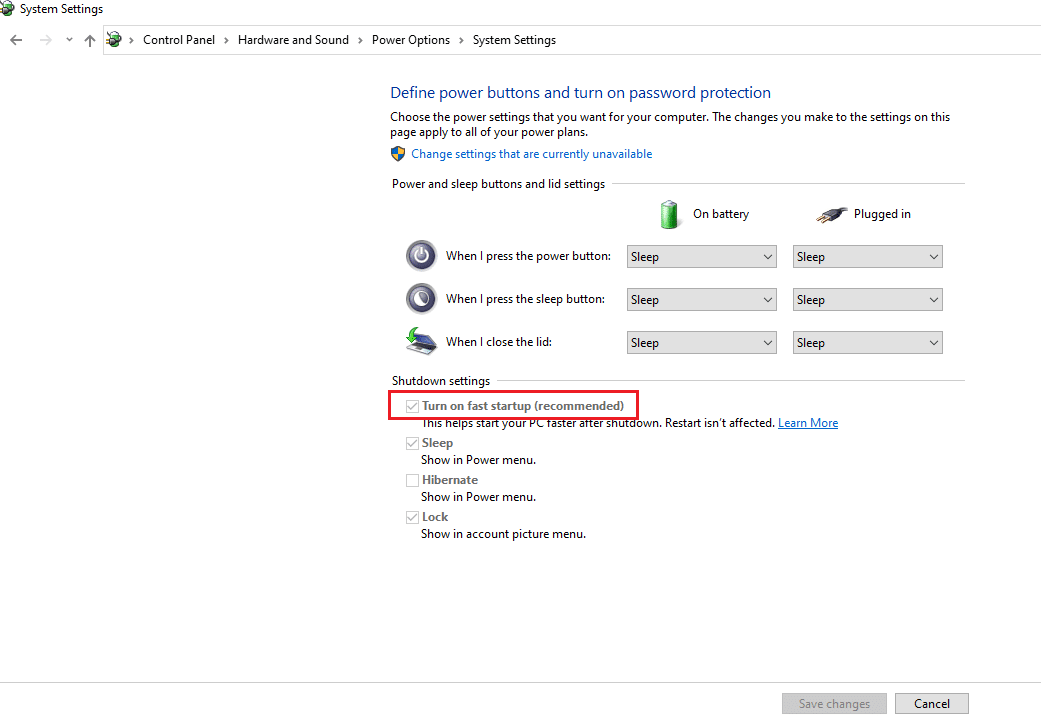
วิธีที่ 8: ปิดใช้งานโหมดพิเศษ
หากคุณไม่สามารถแก้ไขปัญหาเกี่ยวกับอุปกรณ์เสียงได้ คุณสามารถลองเปลี่ยนรูปแบบเริ่มต้นของอุปกรณ์เอาต์พุตเสียงโดยใช้ลิงก์ที่ให้มา นอกจากนี้ คุณสามารถยกเลิกการเลือกตัวเลือก อนุญาตให้แอปพลิเคชันควบคุมอุปกรณ์นี้ โดยเฉพาะ ในส่วน โหมด พิเศษ คลิกที่ปุ่ม ใช้ จากนั้น คลิก ตกลง เพื่อบันทึกการเปลี่ยนแปลง
หมายเหตุ: ตัวเลือกนี้จะช่วยให้คุณอนุญาตให้แอปพลิเคชันควบคุมอุปกรณ์เสียงนี้โดยเฉพาะ
1. คลิกขวาที่ไอคอน Speakers ที่มุมล่างขวาของหน้าจอ แล้วเลือกตัวเลือก Sounds
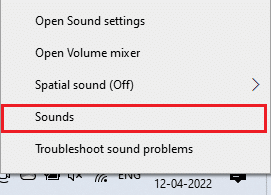
2. จากนั้นสลับไปที่แท็บ Playback
3. จากนั้นเลือกอุปกรณ์เสียง (เช่น Speakers ) และคลิกที่ปุ่ม Properties
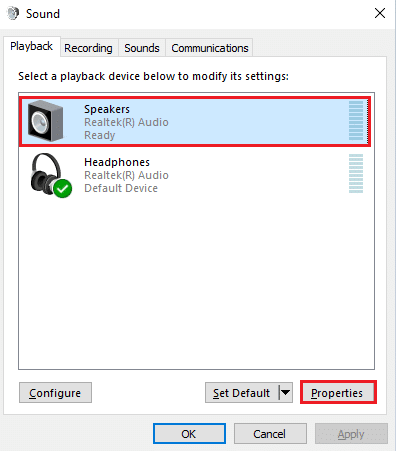
4. สลับไปที่แท็บ ขั้นสูง และยกเลิกการเลือก อนุญาตให้แอปพลิเคชันควบคุมอุปกรณ์นี้ โดยเฉพาะ
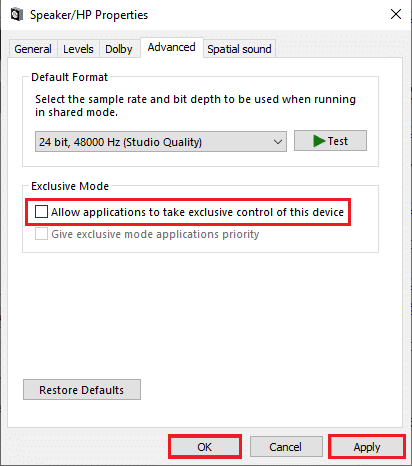
อ่านเพิ่มเติม: วิธีแก้ไขรหัสข้อผิดพลาด Netflix M7111-1101
วิธีที่ 9: เปลี่ยนตัวเลือกประสิทธิภาพ
ด้วยวิธีนี้ คุณสามารถอนุญาตให้ Windows เปลี่ยนแปลงภาพและประสิทธิภาพของพีซีของคุณได้ วิธีนี้จะแก้ไขข้อบกพร่องทั้งหมดในพีซีของคุณและคุณต้องสามารถแก้ไขปัญหาการซิงค์เสียงใน Netflix ได้
1. กด ปุ่ม Windows พิมพ์ view advanced system settings แล้วคลิก Open
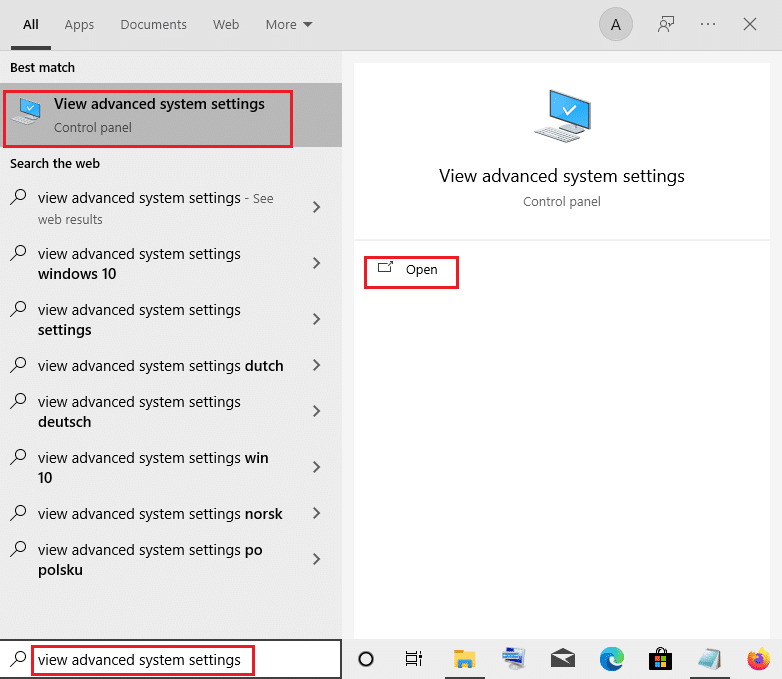
2. ใน คุณสมบัติของระบบ คลิกบนแท็บ ขั้นสูง และคลิกที่ปุ่มการ ตั้งค่า… ในส่วน ประสิทธิภาพ
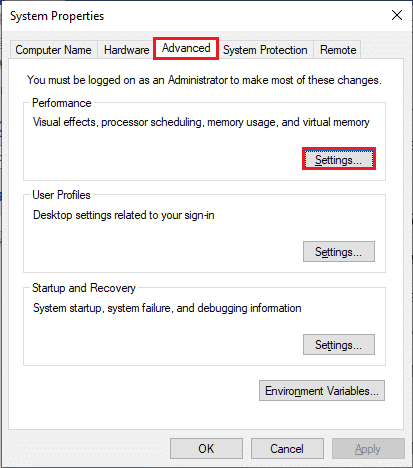
3. จากนั้น คลิกแท็บ Visual Effects และเลือกตัวเลือก ให้ Windows เลือกสิ่งที่ดีที่สุดสำหรับคอมพิวเตอร์ของฉัน
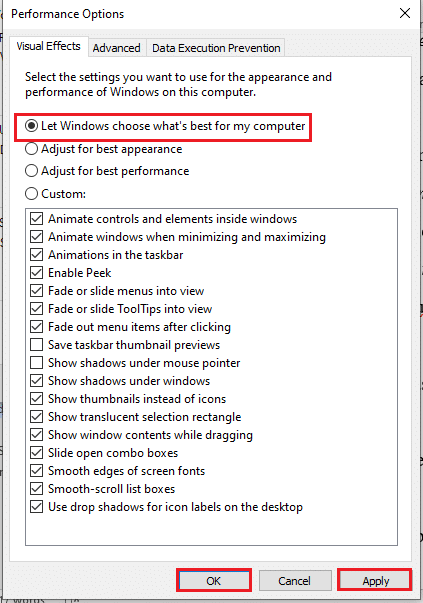
4. คลิกที่ปุ่ม Apply จากนั้น คลิก OK เพื่อบันทึกการเปลี่ยนแปลงลงในพีซีของคุณ
วิธีแก้ไข Audio Video Out of Sync ใน Netflix Web Version
เนื้อหาในหัวข้อนี้จะกล่าวถึงวิธีการแก้ปัญหาเสียงไม่ตรงกันของ Netflix บนเว็บเบราว์เซอร์บนพีซีของคุณ วิธีการที่อธิบายไว้ในหัวข้อนี้ทำให้ Google Chrome เป็นเว็บเบราว์เซอร์เริ่มต้นซึ่งอาจแตกต่างออกไปในพีซีของคุณ
วิธีที่ 1: รีสตาร์ท Google Chrome
หากปัญหาอยู่ที่เว็บเบราว์เซอร์ คุณสามารถลองรีสตาร์ทเว็บเบราว์เซอร์บนพีซีของคุณเพื่อแก้ไขปัญหา
1. กดปุ่ม Ctrl + Shift + Esc พร้อมกันเพื่อเปิด Task Manager
2. ในหน้าต่าง Task Manager เลือก Google Chrome ในส่วน Apps ในแท็บ Processes และคลิกที่ปุ่ม End Task เพื่อปิดแอป Google Chrome
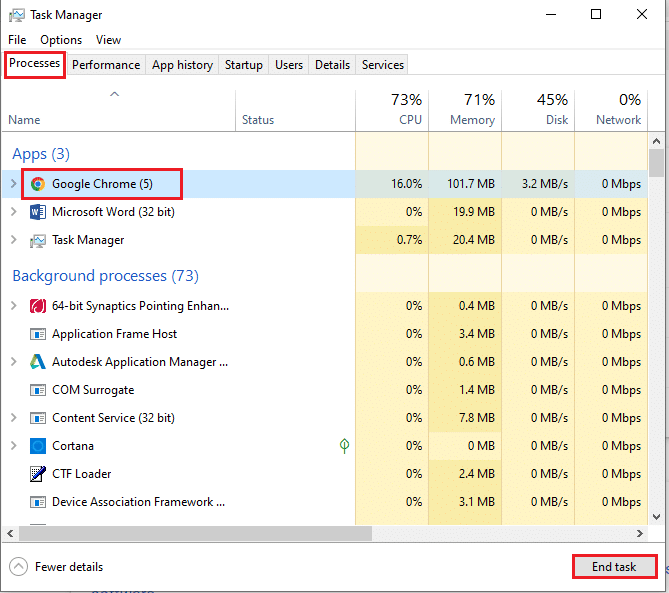
3. ค้นหา Google Chrome บนแถบค้นหาและคลิกที่ผลลัพธ์ของแอปเพื่อเปิดแอป Google Chrome จากนั้นเปิดหน้า Netflix
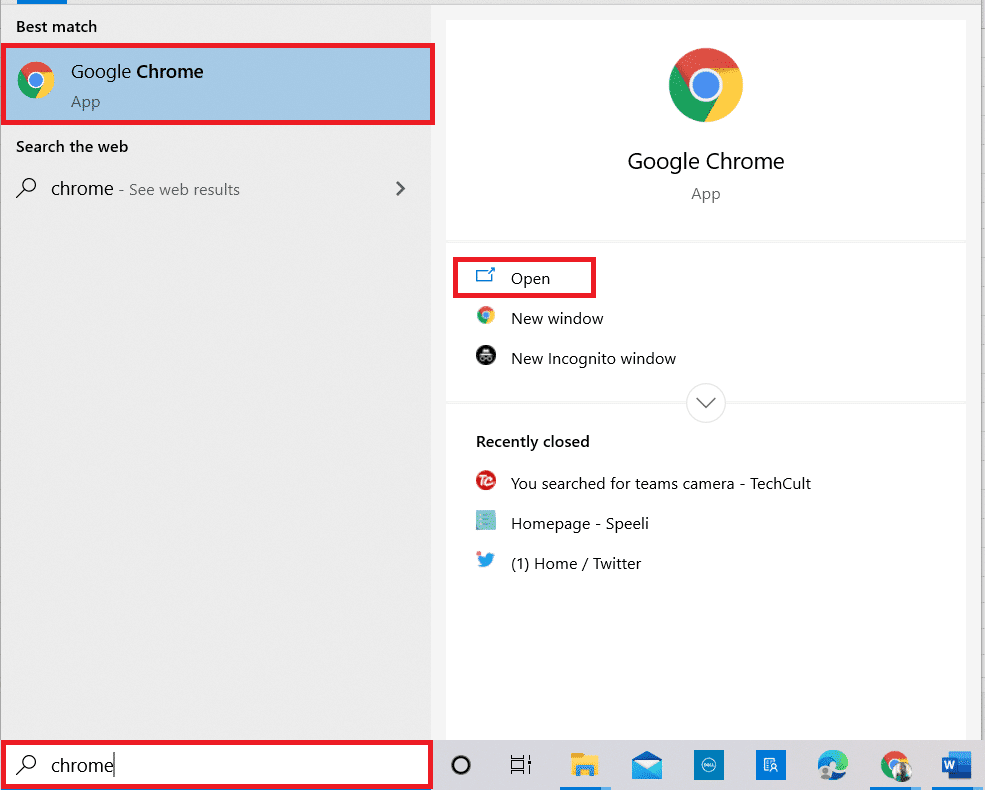
อ่านเพิ่มเติม: วิธีเปลี่ยนคุณภาพวิดีโอ Netflix บนคอมพิวเตอร์ของคุณ
วิธีที่ 2: ปิดใช้งานส่วนขยายการบล็อกโฆษณา
หากคุณกำลังใช้บล็อคโฆษณาใดๆ บน Google Chrome คุณต้องปิดการใช้งานเพื่อแก้ไขวิดีโอเสียงของ Netflix ที่ไม่ซิงค์ในปัญหา Windows 10
1. เปิดเบราว์เซอร์ Google Chrome จาก Windows Search
2. คลิกที่จุด แนวตั้งสาม จุดที่มุมบนขวาของหน้าเว็บ เลื่อนเคอร์เซอร์ไป ที่ เครื่องมือเพิ่มเติม แล้วเลือกตัวเลือก ส่วนขยาย ในเมนูที่อยู่ติดกัน
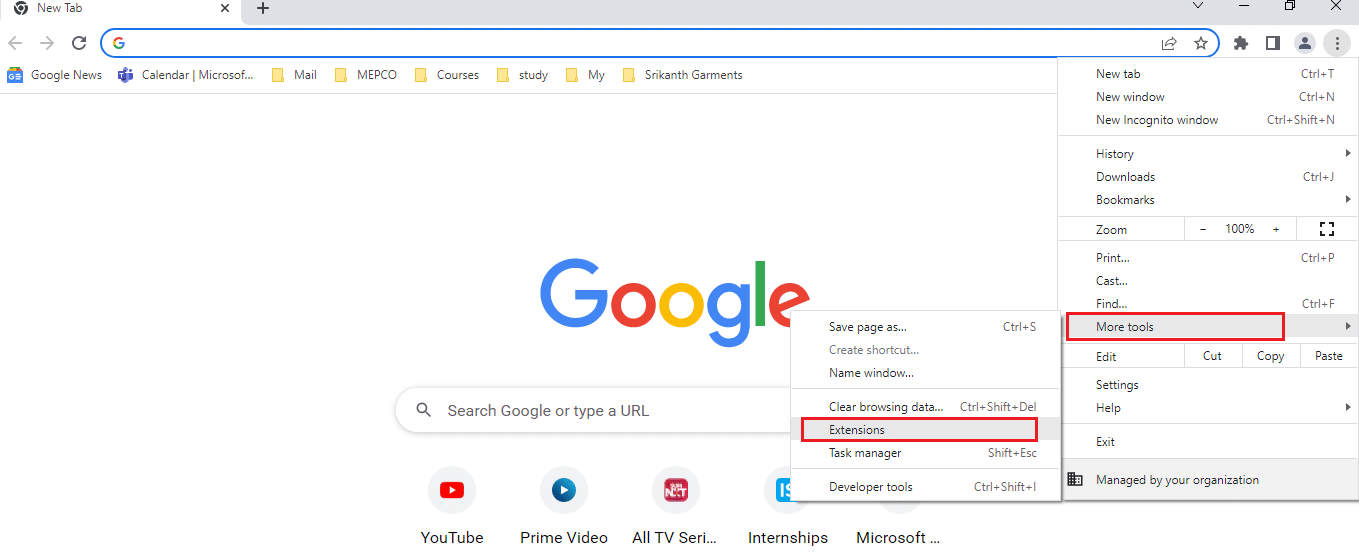
3. ในหน้า ส่วนขยาย ให้ปิด ad-blockers เพื่อปิดการใช้งานส่วนขยาย ad-block ทั้งหมดบนหน้า
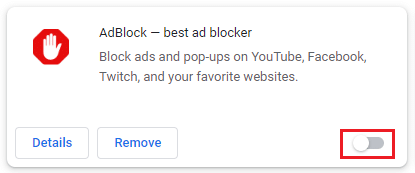
วิธีที่ 3: ปิดใช้งานส่วนขยายปาร์ตี้ของ Netflix
หากคุณกำลังใช้ส่วนขยายของบุคคลที่สามเพื่อใช้ Netflix Party บน Google Chrome คุณต้องปิดใช้งานส่วนขยายดังกล่าวเพื่อแก้ไขวิดีโอเสียงของ Netflix ที่ไม่ซิงค์ในปัญหา Windows 10
1. เปิดเบราว์เซอร์ Google Chrome
2. คลิกที่จุด แนวตั้งสาม จุดที่มุมบนขวาของหน้าเว็บ เลื่อนเคอร์เซอร์ไป ที่ เครื่องมือเพิ่มเติม แล้วเลือกตัวเลือก ส่วนขยาย ในเมนูที่อยู่ติดกัน
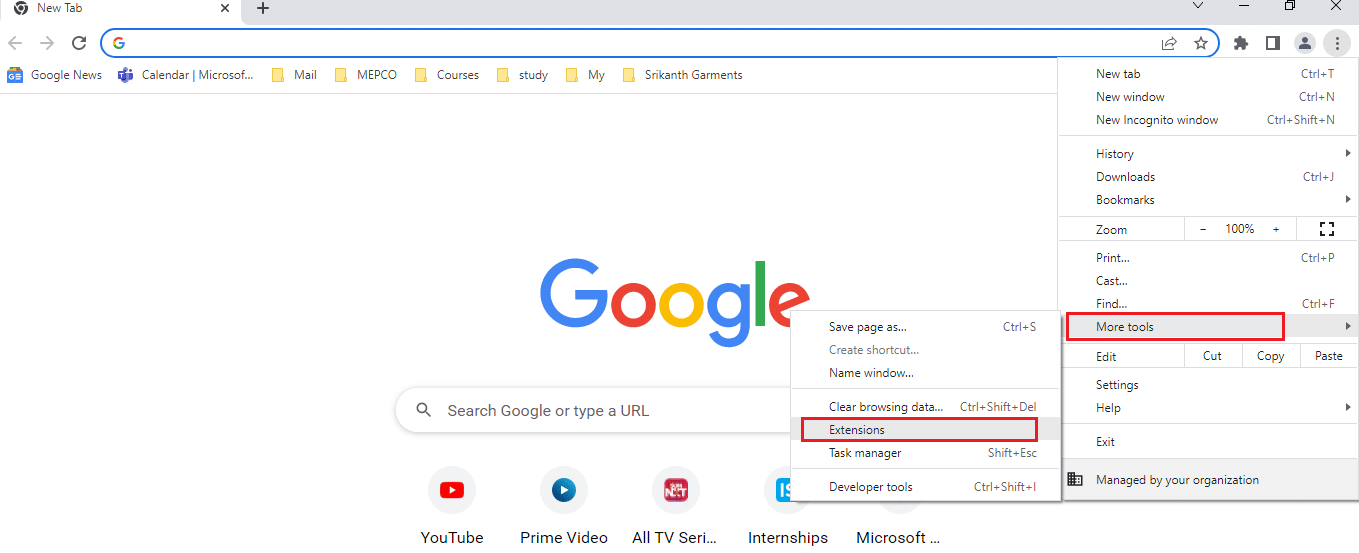
3. ในหน้าส่วนขยาย ให้ ปิด Netflix Party เป็นส่วนขยาย Teleparty เพื่อปิดการใช้งานในหน้า
วิธีที่ 4: ล้างแคชของเบราว์เซอร์
ไฟล์แคชช่วยให้คุณโหลดไซต์ที่เข้าชมบ่อยได้เร็วขึ้น อย่างไรก็ตาม พวกเขาสามารถชะลอความเร็วและอาจเกิดปัญหาการซิงค์ อ่านบทความที่เชื่อมโยงเพื่อล้างไฟล์แคชใน Google Chrome เพื่อแก้ไขปัญหา
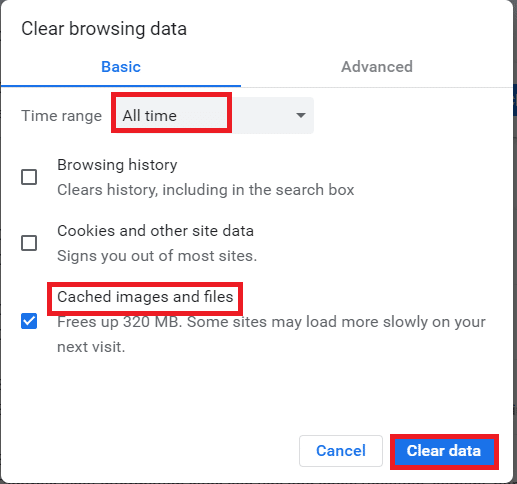
อ่านเพิ่มเติม: วิธีแชร์หน้าจอ Netflix บน Discord
วิธีที่ 5: อัปเดต Google Chrome
หากคุณกำลังใช้แอป Google Chrome เวอร์ชันที่ล้าสมัย คุณอาจใช้ Netflix ไม่ได้โดยไม่มีอาการกระตุก คุณต้องอัปเดตแอป Google Chrome เพื่อแก้ปัญหาวิดีโอเสียงของ Netflix ที่ไม่ซิงค์ใน Windows 10
1. เปิดเบราว์เซอร์ Google Chrome
2. คลิกที่จุด แนวตั้งสาม จุดที่มุมบนขวาของ Google Chrome และคลิกที่ตัวเลือก การตั้งค่า ในรายการที่แสดง
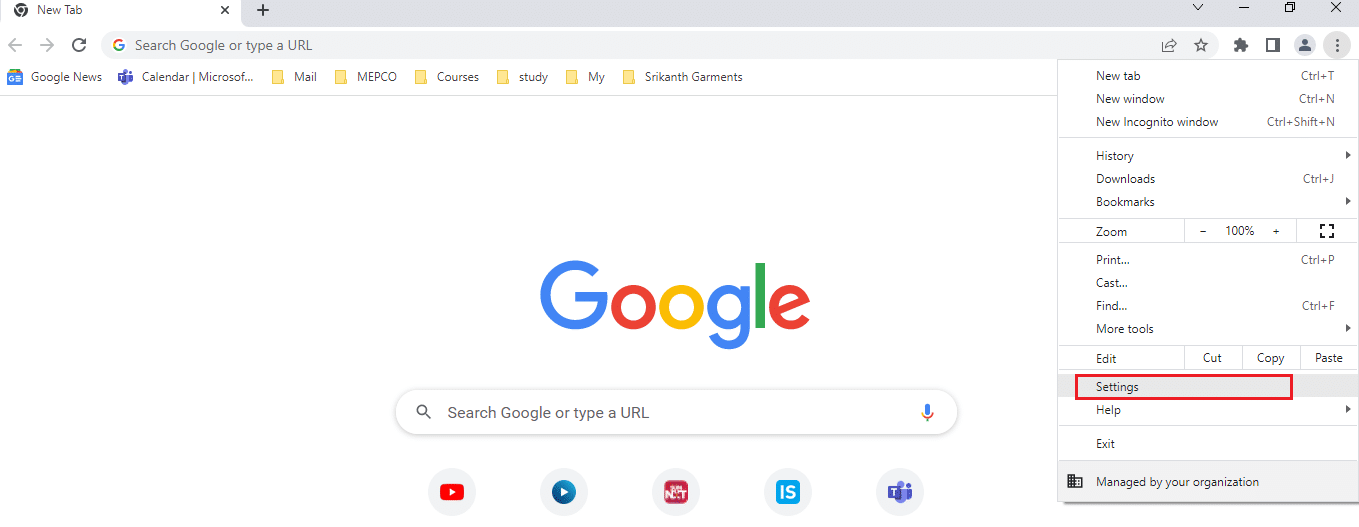
3. คลิกที่แท็บ เกี่ยวกับ Chrome ที่บานหน้าต่างด้านซ้ายของหน้าต่าง และคุณจะเห็นข้อความ อัปเด ตในหน้าต่าง
หมายเหตุ: หากมีการอัปเดต เบราว์เซอร์จะอัปเดตโดยอัตโนมัติและจะขอให้คุณเปิดใหม่หลังจากอัปเดต
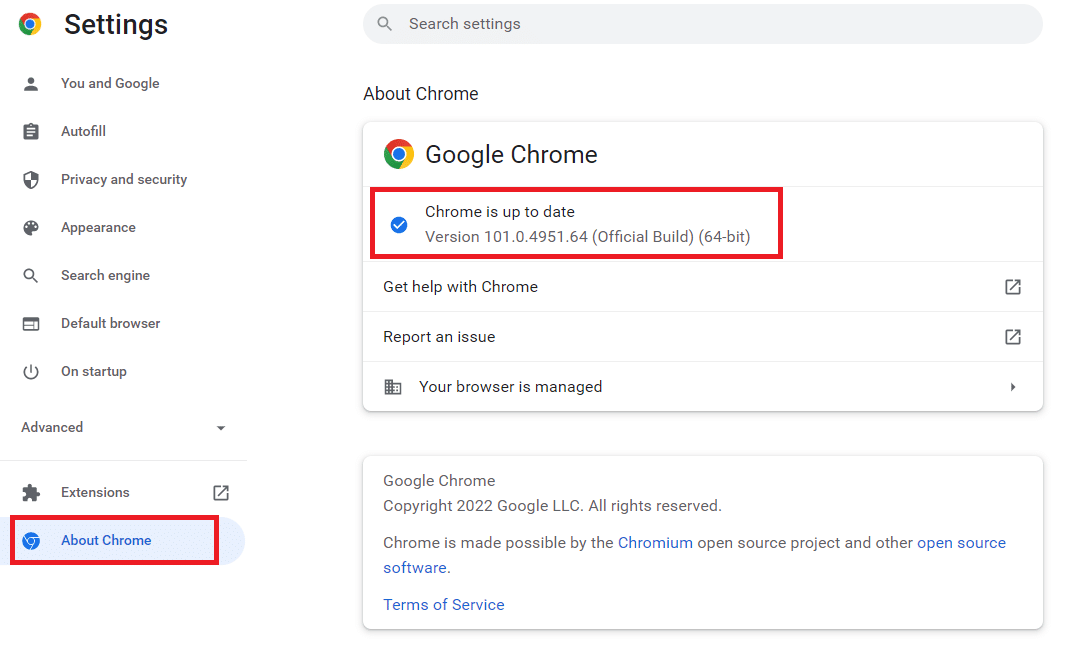
วิธีที่ 6: ปิดใช้งานการเร่งฮาร์ดแวร์ (ถ้ามี)
คุณสมบัติการเร่งด้วยฮาร์ดแวร์กำหนดการแสดงภาพและข้อความให้กับ GPU; คุณสามารถลองปิดใช้งานคุณลักษณะนี้บน Google Chrome เพื่อแก้ไขปัญหา
1. เปิดเว็บเบราว์เซอร์ Google Chrome
2. คลิกที่จุด แนวตั้งสาม จุดที่มุมบนขวาของ Google Chrome และคลิกที่ตัวเลือก การตั้งค่า ในรายการที่แสดง
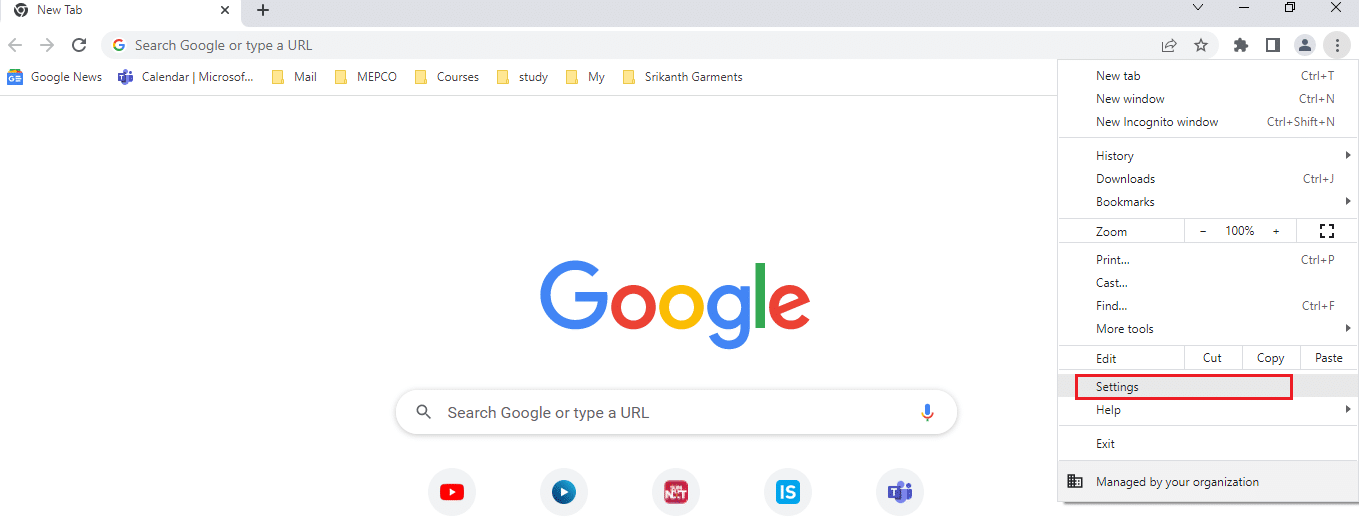
3. ขยายเมนู ขั้นสูง และคลิกที่แท็บ ระบบ ในบานหน้าต่างด้านซ้ายของหน้าต่าง และปิดการตั้งค่า ใช้การเร่งฮาร์ดแวร์เมื่อพร้อมใช้งาน จากนั้นคลิกที่ปุ่ม เปิดใหม่ เพื่อสิ้นสุดกระบวนการ
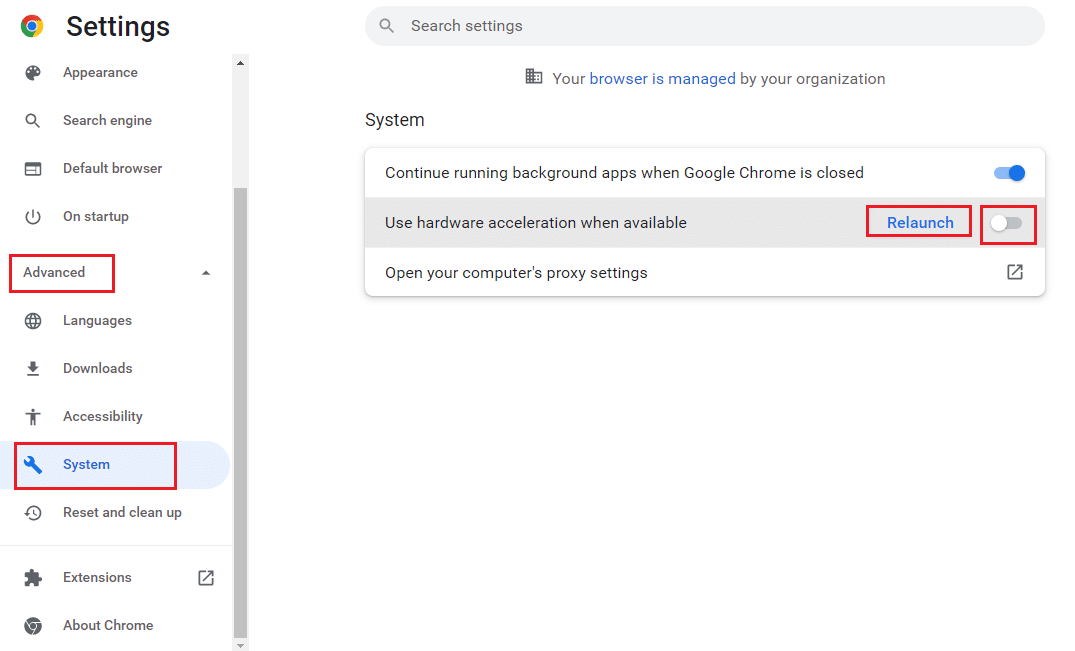
อ่านเพิ่มเติม: วิธีดู Jokers ที่ทำไม่ได้บน Netflix
วิธีที่ 7: ติดต่อศูนย์ช่วยเหลือของ Netflix
หากคุณสามารถชมภาพยนตร์เรื่องอื่นได้โดยไม่มีปัญหาในการซิงค์ ปัญหาอาจเกิดจากภาพยนตร์ที่คุณกำลังดูอยู่ ลองรายงานภาพยนตร์หรือรายการทีวีที่มีปัญหาการซิงค์ไปยัง Netflix โดยทำตามขั้นตอนด้านล่าง
1. เปิดเบราว์เซอร์ Google Chrome
2. เปิด Netflix คลิกที่ โปรไฟล์ และเลือก ศูนย์ช่วยเหลือ
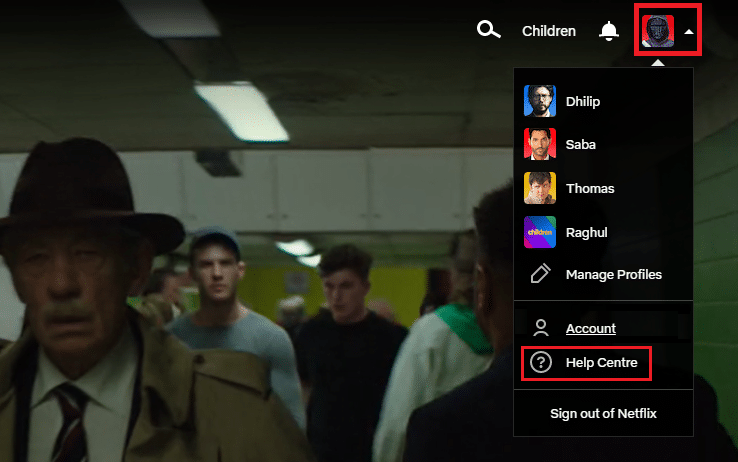
3. คุณสามารถค้นหาปัญหาของคุณได้ในหน้า ศูนย์ช่วยเหลือของ Netflix
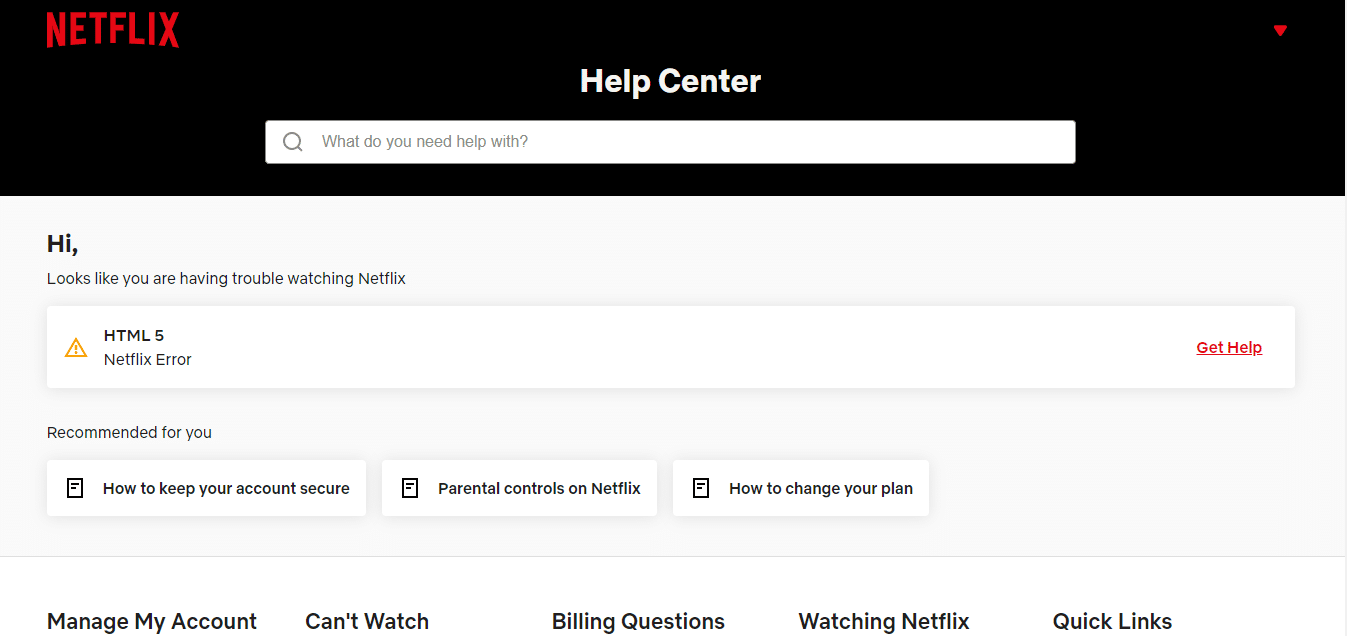
ที่แนะนำ:
- แก้ไข Windows Update ตลอดกาลใน Windows 10
- แก้ไข Netflix Audio Out of Sync บนทีวี
- แก้ไข Netflix Audio และ Picture Out of Sync บน Android
- แก้ไขรูปภาพ YouTube ในภาพไม่ทำงาน
บทความนี้ได้อธิบายวิธีแก้ไข วิดีโอเสียงของ Netflix ที่ไม่ซิงค์บนพีซี Windows 10 หากคุณพบว่าบทความนี้มีประโยชน์ โปรดส่งข้อเสนอแนะและข้อเสนอแนะของคุณในส่วนความคิดเห็นด้านล่าง
